华为手机设置了密码怎么取消密码 华为手机取消锁屏密码方法
日期: 来源:龙城安卓网
华为手机是目前市场上备受欢迎的智能手机品牌之一,用户通常会设置密码来保护手机的隐私和安全,但有时候我们可能会忘记密码或者觉得密码设置过于繁琐,想要取消密码。如何在华为手机上取消锁屏密码呢?接下来我们将介绍华为手机取消锁屏密码的方法,帮助您轻松解决这个问题。
华为手机取消锁屏密码方法
操作方法:
1.打开华为手机,点击设置图标。
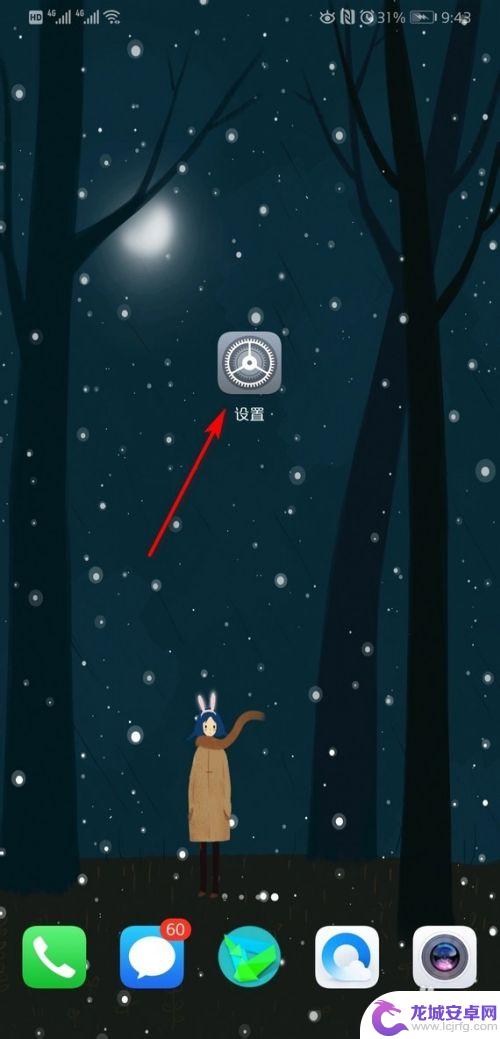
2.进入设置图标主界面,点击安全和隐私。
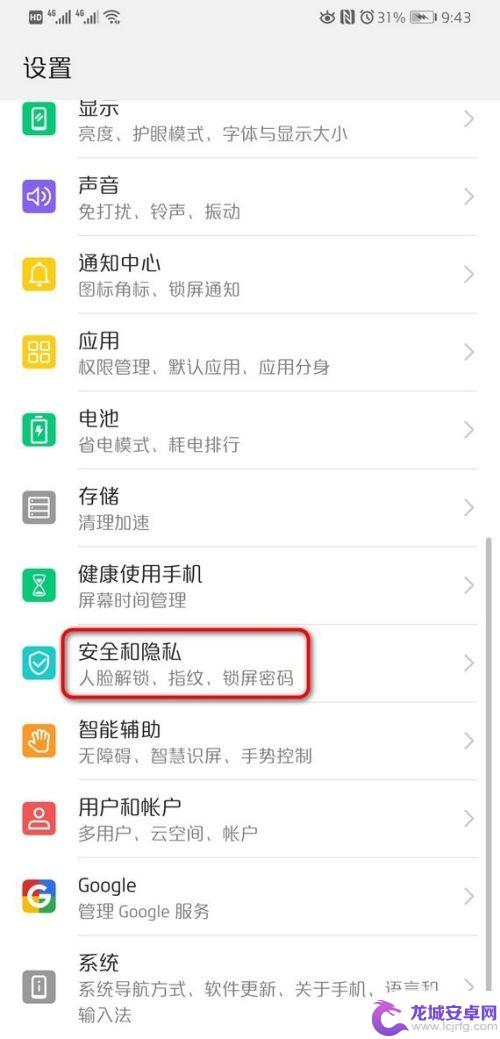
3.进入安全和隐私界面,点击锁屏密码。
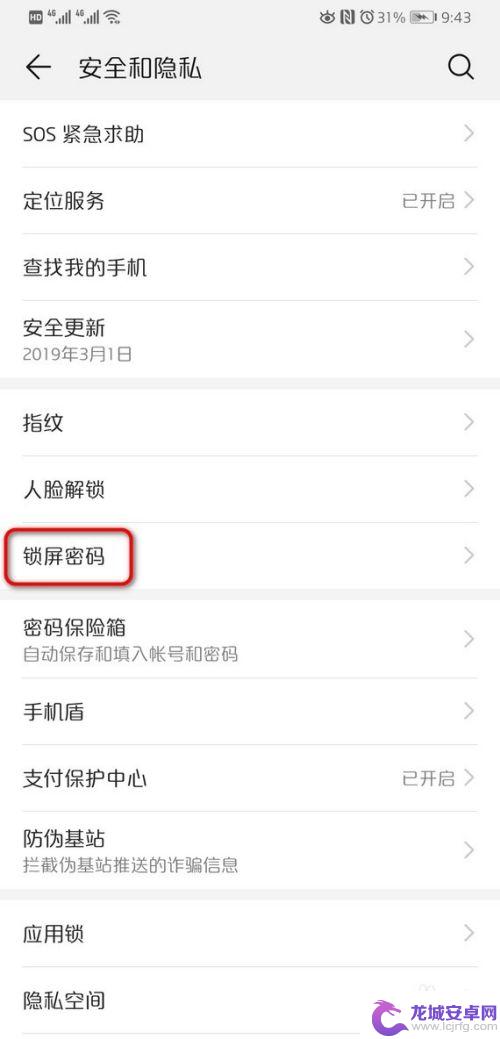
4.页面跳转到锁屏密码主界面,点击关闭锁屏密码。
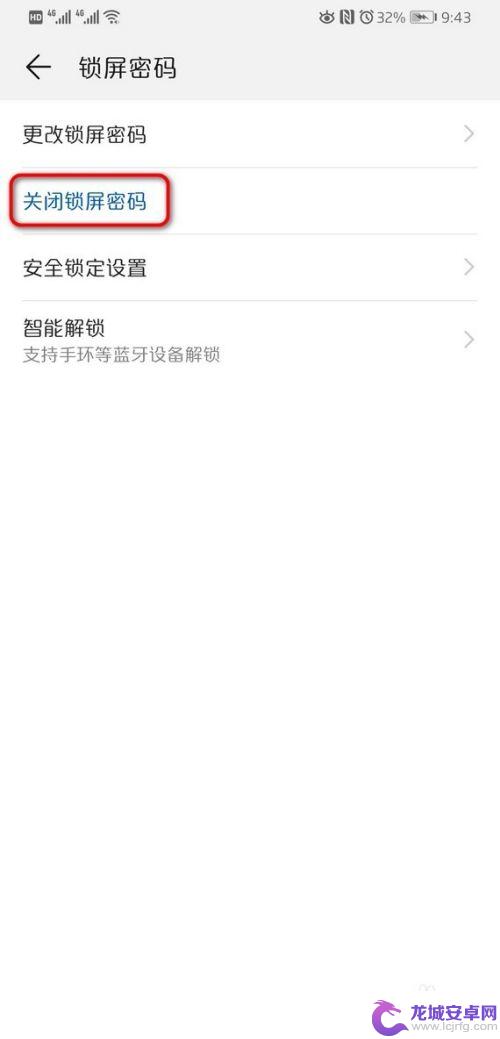
5.页面弹出关闭锁屏密码后,会清除指纹和人脸锁屏。点击关闭。
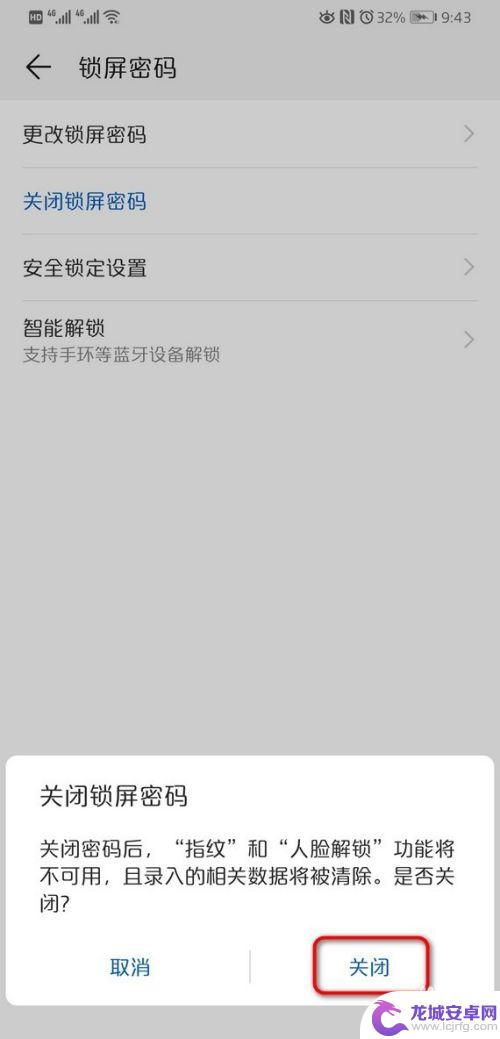
6.点击关闭之后,页面弹出密码输入框。输入锁屏密码。
密码输入成功后,页面返回到锁屏密码主界面。
点击设置锁屏密码,可以再次编辑密码。
密码输入框不能截图,这里就不像图片。
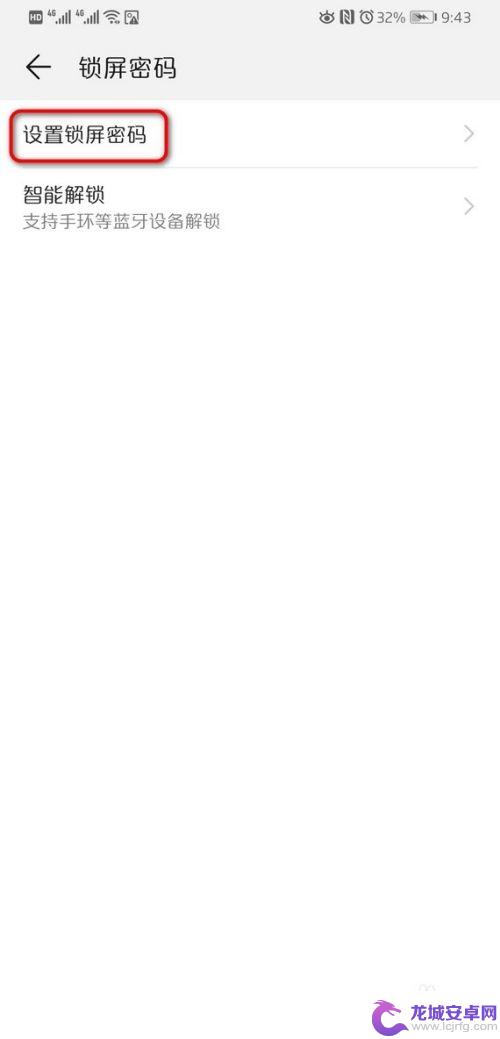 6本页面未经授权抓取自百度经验
6本页面未经授权抓取自百度经验以上就是华为手机设置了密码怎么取消密码的全部内容,碰到同样情况的朋友们赶紧参照小编的方法来处理吧,希望能够对大家有所帮助。












